10 أشياء يجب الاهتمام بها أثناء تحديث BIOS
نشرت: 2022-09-12يمكن أن يؤدي تحديث BIOS إلى إصلاح بعض الأخطاء الرئيسية لجهازك الحالي. ومع ذلك ، يمكن أن يخطئوا بسهولة إذا لم تهتم ببعض النقاط.
في هذه المقالة ، دعنا نتعرف على ما هو BIOS بالضبط وما هي الاحتياطات التي يجب اتخاذها أثناء تحديث BIOS.
ما هو BIOS؟
BIOS أو Basic Input Output System هو برنامج يتم تثبيته مباشرة على اللوحة الرئيسية للكمبيوتر. في المقابل ، يتم تخزين برنامج الكمبيوتر الخاص بك على أجهزة التخزين مثل محركات أقراص الحالة الصلبة وذاكرة الوصول العشوائي ومحركات الأقراص الثابتة ، باستثناء BIOS.

هذا هو أول برنامج يتم تحميله عند تشغيل جهاز الكمبيوتر الخاص بك ، ويتحكم في العديد من الوظائف الأساسية ، مثل إدارة الطاقة وتشغيل الكمبيوتر. علاوة على ذلك ، فقد قرر أيضًا الأجهزة التي يجب أن تتصل بها اللوحة الأم أثناء بدء التشغيل. يمكن أن يؤدي تحديثه إلى إضافة ميزات جديدة إلى جهاز الكمبيوتر أو إصلاح مواطن الخلل التي لن يصلحها أي تحديث لنظام التشغيل.
الامتيازات التي تحصل عليها عند تحديث BIOS.
يلعب BIOS دورًا أساسيًا في أداء جهاز الكمبيوتر الخاص بك. يمكن أن يؤدي تكوين BIOS بشكل صحيح إلى تحسين أداء النظام وتحسين الأمان. فيما يلي بعض الفوائد التي يمكنك توقعها عند تحديث BIOS:
يحسن أداء النظام
يمكن لـ BIOS تحسين أداء الكمبيوتر عن طريق تحسين إعدادات النظام. يمكن أن يساعد أيضًا في تسريع استجابة نظام الكمبيوتر الخاص بك وتقليل الوقت الذي يستغرقه الكمبيوتر في التمهيد.
يحسن الأمن
يمكن لإعدادات BIOS المهيأة بشكل صحيح أن تساعد في حماية الكمبيوتر من الإصابة بالفيروسات والبرامج الضارة الأخرى. سيساعدك أيضًا تخصيص الوقت لإعداد BIOS بشكل صحيح على ضمان أمان الكمبيوتر من الوصول غير المصرح به.
يحسن استقرار النظام
عندما تقوم بتحسين الإعدادات في BIOS ، يمكنك الحفاظ على استقرار جهاز الكمبيوتر الخاص بك ومنعه من التجمد أو التعطل. نتيجة لذلك ، يمكن تحسين أداء النظام وتقليل إزعاج المستخدم.
أهمية تحديث BIOS الخاص بك
مما لا شك فيه ، يعد BIOS ضروريًا للحفاظ على جهاز الكمبيوتر الخاص بك آمنًا وتشغيله على النحو الأمثل. عن طريق تحديث BIOS الخاص بك ، يمكنك منع المشاكل الشائعة مثل فقدان البيانات وتعطل النظام. بالإضافة إلى ذلك ، من المستحسن تحديث BIOS إذا كنت ترغب في الاستفادة من ميزات الأمان الجديدة وإصلاحات الأخطاء التي ربما تكون الشركة المصنعة للوحة الأم قد أطلقتها. لذلك دعونا نتفاعل بسرعة ونكتشف كيفية تحديث BIOS.
كيفية تحديث BIOS؟
عندما تواجه مشكلة في جهاز الكمبيوتر الخاص بك ولا يبدو أن تحديثات البرامج الأخرى مثل تحديث Windows تعمل على إصلاح أي شيء ، فقد يكون من الجيد تحديث BIOS على جهاز الكمبيوتر الخاص بك. عادة ما تكون العملية بسيطة ولكنها تحتاج أيضًا إلى اهتمامك الكامل. على الجانب الأكثر إشراقًا ، يمكنه حل مجموعة واسعة من المشكلات. ومع ذلك ، يجب أن تظل متيقظًا أثناء عملية التحديث بأكملها ، حيث يمكن لخطوة واحدة غير صحيحة في أي مكان أن تدمر اللوحة الأم وتجعلها غير قابلة للتمهيد.
هناك طريقتان لتحديث BIOS الخاص بك ؛ يمكنك استخدام أداة مساعدة مقدمة من الشركة المصنعة لنظامي التشغيل Windows و Linux أو محرك أقراص فلاش USB للتحديث.
# 1. كيف يتم تحديث BIOS من خلال Windows؟
اتبع هذه الخطوات لتحديث BIOS الخاص بك من خلال Windows:
- سجّل الدخول إلى Windows وافتح متصفحًا من اختيارك.
- ابحث عن حل التحديث الخاص بالشركة المصنعة.
- قم بتنزيل البرنامج وتثبيته على جهاز الكمبيوتر الخاص بك.
- حدد مواصفات جهاز الكمبيوتر الخاص بك وتحقق من وجود تحديث لنظامك.
- انقر فوق زر التثبيت لتثبيت التحديث.
فيما يلي الروابط إلى حلول تحديث BIOS من بعض الشركات المصنعة الشهيرة:
- أسوس
- MSI
- جيجابايت
- ايسر
- بيوستار
# 2. كيفية تحديث BIOS باستخدام محرك أقراص فلاش USB؟
اتبع هذه الخطوات بمجرد حصولك على الأجهزة والبرامج الصحيحة:
- قم بتوصيل محرك USB الخاص بك.
- افتح مستكشف Windows وحدد موقع ملف تحديث BIOS.
- انقر نقرًا مزدوجًا فوق ملف التحديث لتثبيته على جهاز الكمبيوتر الخاص بك.
- في Windows Explorer ، حدد موقع القائمة الرئيسية لجهاز الكمبيوتر الخاص بك وحدد "الإعداد".
- في قائمة "الإعداد" ، حدد "النظام".
- حدد "BIOS Update" من قائمة الخيارات على الجانب الأيسر من النافذة التي تفتح.
- انقر فوق الزر "تحديث" لبدء عملية التحديث.
ما الخطأ الذي يمكن أن يحدث عند تحديث BIOS؟
من الشائع أن تقوم الشركات المصنعة بإصدار إصدارات جديدة من BIOS الخاص بهم ، والتي تغير كيفية تعامل الكمبيوتر مع المهام المختلفة. من الضروري ملاحظة أن تحديث BIOS الخاص بك يمكن أن يكون له تأثيرات غير متوقعة وأحيانًا ضارة على أداء جهاز الكمبيوتر الخاص بك.
على سبيل المثال ، قد يؤدي تحديث BIOS إلى جعل جهاز الكمبيوتر الخاص بك يعمل بشكل أبطأ أو يواجه أخطاء غير متوقعة عند بدء تشغيله لأول مرة. من الممكن أيضًا أن يصبح جهاز الكمبيوتر الخاص بك غير فعال إذا لم يكن لديك BIOS الصحيح مثبتًا على اللوحة الأم عند التحديث.
من الجيد دائمًا استشارة الشركة المصنعة لجهاز الكمبيوتر الخاص بك أو الرجوع إلى دليل المستخدم قبل تحديث BIOS. تصدر الشركات المصنّعة عادةً سجلات تحديث لإصدارات BIOS الجديدة ؛ يمكنك الرجوع إليهم لتحديد ما إذا كنت بحاجة إلى تحديث BIOS الخاص بك. علاوة على ذلك ، قبل متابعة عملية التحديث ، نوصيك بعمل نسخة احتياطية من أي ملفات مهمة على جهاز الكمبيوتر الخاص بك.
كقاعدة عامة ، يجب عليك تحديث BIOS فقط إذا كان هناك خطأ فادح في النظام لا يبدو أنه يتناسب مع عمليات إعادة التعيين الثابتة.
دعنا الآن نلقي نظرة على بعض الأشياء المهمة التي يجب الاهتمام بها أثناء تحديث BIOS.
النسخ الاحتياطي للملفات والبيانات الهامة
قبل تحديث BIOS الخاص بك ، قم بعمل نسخة احتياطية من جميع الملفات الهامة وإعدادات Windows على جهاز الكمبيوتر الخاص بك. النسخ الاحتياطي للبيانات بسيط ولا يستغرق سوى بضع دقائق. علاوة على ذلك ، يمنحك النسخ الاحتياطي للبيانات طبقة ثانية من الحماية في حالة حدوث خطأ ما.

إذا كنت تخطط لإجراء نسخ احتياطي لبياناتك ، فننصحك بعمل نسخة احتياطية من جميع ملفات التكوين والملفات الأساسية على جهاز الكمبيوتر الخاص بك. في الخطوة التالية ، ستحتاج إلى تشغيل جهاز الكمبيوتر الخاص بك في الوضع الآمن وتحديث BIOS على جهاز الكمبيوتر الخاص بك. بمجرد اكتمال تحديث BIOS ، يجب عليك استعادة النسخة الاحتياطية ، ثم إعادة تكوين كل شيء للتأكد من أنه كما كان قبل تحديث BIOS.

أحدث نسخة من برامج تشغيل اللوحة الأم
يجب عليك تثبيت أحدث برامج تشغيل اللوحة الأم عندما تخطط لتحديث BIOS الخاص بك. قد يؤدي الفشل في القيام بذلك إلى تعطل النظام أو فقدان البيانات.

أثناء قيامك بتحديث BIOS ، فأنت تقوم بشكل أساسي بتعديل البرنامج على اللوحة الأم لجهاز الكمبيوتر الخاص بك. تمنحك اللوحة الأم المحدثة اليد العليا أثناء تحديث BIOS. هناك احتمال ألا يعمل BIOS المحدث بشكل صحيح مع أجهزتك الحالية وأنك قد تواجه تعطلًا في النظام نتيجة لذلك. قد تواجه أيضًا تلفًا في البيانات بسبب التثبيت غير الصحيح لبرنامج التشغيل.
بغض النظر عن الحالة ، يجب أن تحافظ على استقرار كل شيء قبل تحديث BIOS الخاص بك. يمكنك تقليل فرص مواجهة مشكلات كبيرة أثناء تحديثات BIOS عن طريق تثبيت أحدث إصدار من برامج تشغيل اللوحة الأم.
برنامج مكافحة فيروسات حديث
على عكس الاعتقاد الشائع بأن BIOS محصن ضد الفيروسات ، فإن وجود مضاد فيروسات مثبت مسبقًا يمكن أن يحميك من عمليات الاختطاف في BIOS. تقدم كل شركة مصنعة للوحات الأم برنامجًا يساعدك على تحديث BIOS الخاص بك دون المرور عبر القرصنة باستخدام محرك أقراص فلاش USB.
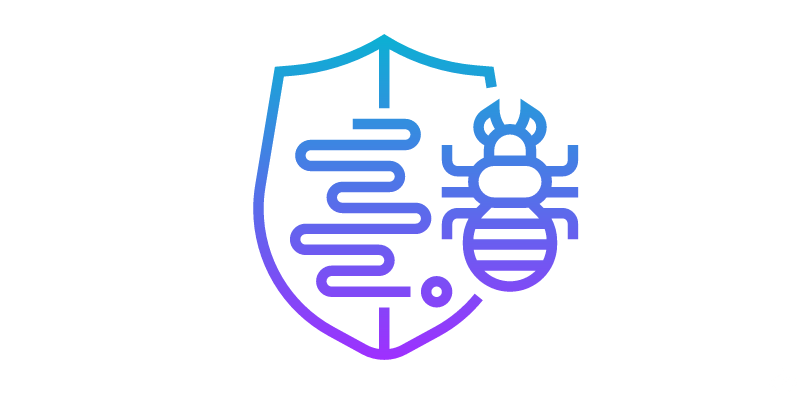
ومع ذلك ، فإن هذا يفتح أيضًا إمكانية اختطاف BIOS. نوصي بتثبيت حل فعال لمكافحة الفيروسات يمكن أن يحميك من البرامج الضارة التي تخفي نفسها وتفسد BIOS لجهاز الكمبيوتر الخاص بك.
تحقق مرة أخرى من برنامج BIOS الصحيح
يعد توصيل محرك الأقراص المحمول الخاطئ أو التالف أثناء التحديث أكثر شيوعًا مما تعتقد. في بعض الحالات ، يمكن أن يتسبب هذا الخطأ في تلف نظامك بشكل لا يمكن إصلاحه.
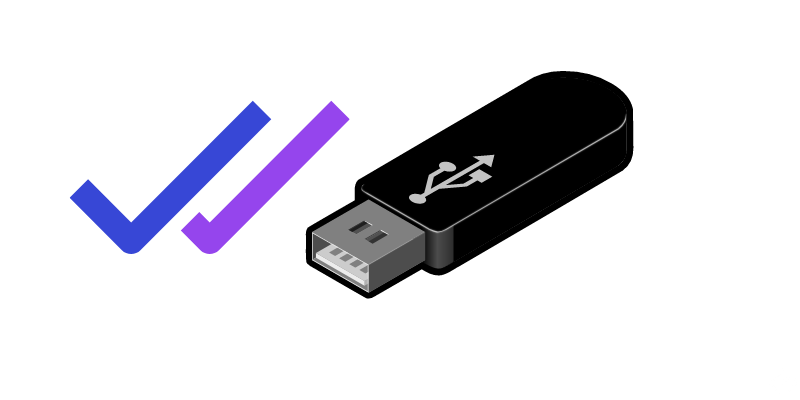
هناك عدة طرق للتحقق من أن لديك محرك أقراص USB الصحيح متصل بجهاز الكمبيوتر الخاص بك. بالنسبة للمبتدئين ، يعد تحديث البرامج الثابتة إحدى الطرق لضمان عمل محرك الأقراص بشكل صحيح. يمكن أيضًا لـ Windows Device Manager التحقق مما إذا كان محرك الأقراص قد تم تكوينه بشكل صحيح.
قد تحتاج أيضًا إلى الاتصال بالشركة المصنعة لجهاز الكمبيوتر الخاص بك إذا كنت لا تزال تواجه مشكلة في توصيل محرك الأقراص.
تجنب استخدام جهاز الكمبيوتر الخاص بك أثناء تحديث BIOS.
نحن نعلم أنه من الصعب التحكم في إغراء العبث بجهاز الكمبيوتر الخاص بك أثناء خضوعه للتحديث. ومع ذلك ، فإن تحديث BIOS يختلف تمامًا عن التحديث العادي. تخضع اللوحة الأم للكمبيوتر الخاص بك للتحديث وتقوم باستمرار بإجراء اتصالات وفكها مع جميع مكونات الكمبيوتر. حتى أبسط الإجراءات ، مثل الضغط على مفتاح ، قد تؤدي إلى حدوث أخطاء غير مرغوب فيها في التحديث.
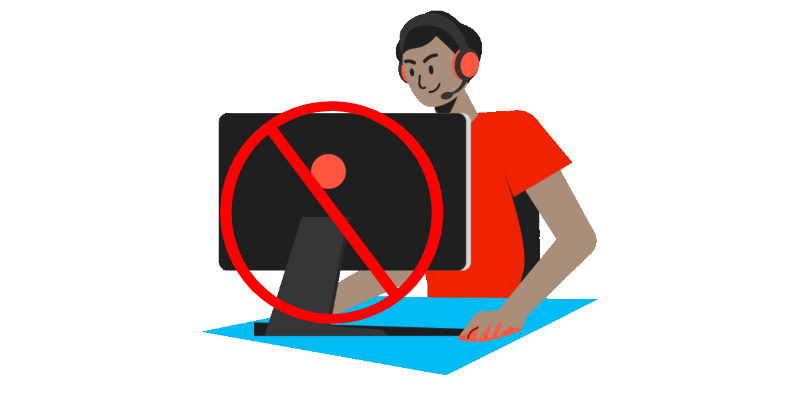
قد تواجه أيضًا مشكلات مع برامج الكمبيوتر أو محركات الأقراص. يحدث هذا بسبب إعادة تشغيل جهاز الكمبيوتر الخاص بك بعد التحديث حتى تدخل الإعدادات الجديدة حيز التنفيذ ؛ إذا حدث خطأ ما أثناء إعادة التشغيل ، فقد تفقد جميع بياناتك.
حتى مهام الخلفية المستمرة قد تسبب لك مشكلة أثناء التحديث. تخيل تحديث BIOS الخاص بك أثناء تشغيل جهاز الكمبيوتر الخاص بك تطبيقًا يتطلب قدرًا كبيرًا من الذاكرة (مثل معالجة الكلمات). في مثل هذه الحالات ، قد يواجه الكمبيوتر صعوبة في تحديث BIOS بشكل فعال وقد يتعرض لخطأ. قد ينتهي بك الأمر أيضًا إلى إتلاف أجهزتك إذا كنت تستخدم جهاز الكمبيوتر الخاص بك أثناء التحديث.
لا تقم بإجراء أي تغييرات على الأجهزة
مثل البرامج ، قد يؤدي العبث بأجهزة الكمبيوتر أيضًا إلى فشل التحديث. إذا قمت بتعديل جهاز الكمبيوتر الخاص بك أثناء التحديث ، فقد يؤدي ذلك إلى إتلاف الملفات أو برامج التشغيل الخاصة بك. في أسوأ الحالات ، قد لا تبدأ اللوحة الأم حتى في تسلسل التمهيد.

حتى إذا تم تشغيل جهاز الكمبيوتر الخاص بك بعد فشل التحديث ، فهناك احتمالات كبيرة بأن تواجه أخطاء أثناء استخدام جهاز الكمبيوتر. كقاعدة عامة ، يجب عليك الانتظار حتى اكتمال التحديث قبل إجراء أي تغييرات على أجهزة الكمبيوتر أو برامجه.
تحقق من توافق الأجهزة مع إصدار BIOS
هذه النقطة صحيحة بشكل خاص إذا كنت تستخدم طريقة محرك أقراص فلاش USB لتحديث BIOS. يجب عليك دائمًا التحقق جيدًا من توافق أجهزتك مع إصدار BIOS.
هناك احتمال أن يعاني جهاز الكمبيوتر الخاص بك من تلف دائم نتيجة لذلك ، مثل فقدان البيانات أو التعطل أو حتى التعطل بشكل متكرر. إذا أمكن ، قم بالرجوع إلى المجتمعات عبر الإنترنت وتحقق مما إذا كان إصدار BIOS هذا يعمل بشكل جيد مع مستخدمين آخرين وبعد ذلك فقط تابع تثبيته.
استخدم الأدوات والأجهزة الصحيحة
عند تحديث BIOS ، تأكد من استخدام الأدوات والأجهزة المناسبة لتقليل المخاطر. يمكن أن يؤدي محرك أقراص USB المحمول التالف أو منفذ USB المعطل أو مصدر طاقة غير موثوق إلى تعطيل جهاز الكمبيوتر بسهولة وجعله غير قابل للتمهيد.
أفضل طريقة للتأكد من أن كل شيء يعمل بشكل جيد هو التحقق يدويًا من كل من منافذ الأجهزة والكمبيوتر الشخصي قبل القفز إلى التحديث الفعلي. يعد اختيار الطريقة الصحيحة لتهيئة محرك أقراص فلاش USB ضروريًا أيضًا لعملية التحديث.
تأكد من وجود مساحة كافية على القرص الصلب قبل تحديث BIOS
قد يكون من المفيد تحديث BIOS لتحسين أداء الكمبيوتر. يجب عليك التأكد من وجود مساحة كافية على محرك الأقراص الثابتة قبل التحديث. أنت تحتاج إلى مساحة خالية 4 جيجا بايت على الأقل لتثبيت التحديثات.
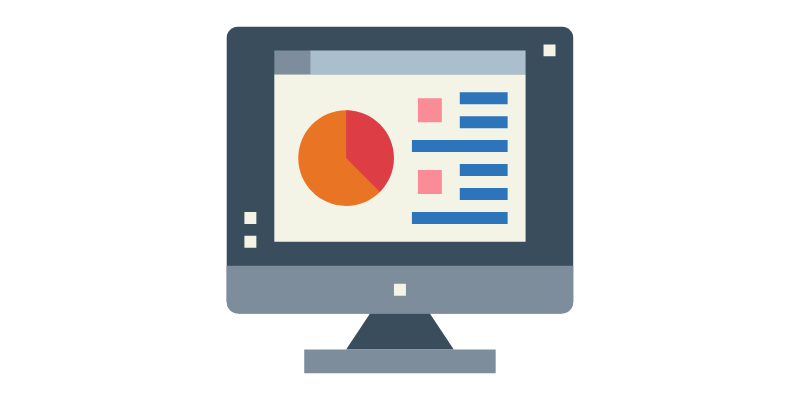
قد تمنع المساحة غير الكافية تثبيت BIOS ، أو قد يقوم جهاز الكمبيوتر الخاص بك بتثبيته على مراحل. في بعض الحالات ، قد يتسبب ذلك في عدم تشغيل جهاز الكمبيوتر الخاص بك بشكل صحيح أو تفويت تحديثات الأمان الأساسية.
احصل على تسلسل تمهيد جيد على الكمبيوتر
يجب أن يكون لديك تسلسل إقلاع فعال قبل عملية التحديث. على الرغم من أنه قد يبدو صغيرًا ، إلا أن تسلسل التمهيد الجيد يمكن أن يحدث فرقًا كبيرًا إذا كان جهاز الكمبيوتر الخاص بك يعمل ببطء أو به أخطاء أخرى. قد يواجه جهاز الكمبيوتر الخاص بك مشاكل في تشغيل برامج أو ملفات معينة ، مثل عدم القدرة على الوصول إلى ملفات معينة إذا لم يكن به تسلسل تمهيد جيد.
كجزء من هذا الإجراء ، ستحتاج إلى إيقاف تشغيل الكمبيوتر ، وإزالة سلك الطاقة ، والضغط مع الاستمرار على زر الطاقة لمدة 30 ثانية على الأقل للسماح للكمبيوتر بالبدء من جديد ، ثم توصيل سلك الطاقة مرة أخرى.
استنتاج
يمكن أن تضيف تحديثات BIOS وظائف إضافية إلى اللوحة الأم وتجعلها أكثر ذكاءً. ومع ذلك ، يجب عليك التأكد من تحديثه بأمان ومسؤولية قدر الإمكان. هناك خطر حدوث تلف لجهاز الكمبيوتر الخاص بك إذا لم تقم بتحديث BIOS الخاص بك بشكل صحيح ، ولهذا السبب يجب عليك الاهتمام بكل من الاحتياطات المذكورة في المقالة. طالما اتبعت هذه الخطوات المذكورة أعلاه ، يمكنك التأكد من أن عملية التحديث ستسير بسلاسة وبدون أي مشاكل.
يمكنك أيضًا أن تقرأ عن تغيير وضع BIOS من Legacy إلى UEFI.
